DavinciResolveで音声ファイルがレンダーキューに追加できない書き出せない場合の解決法
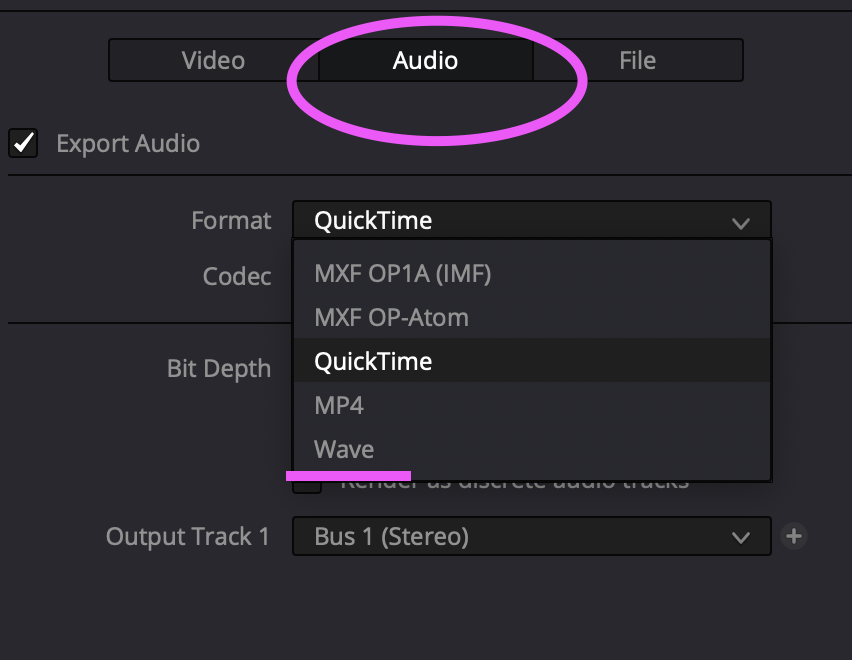
DavinciResolveでオーディオファイルだけをレンダリングしたいのにキューに送れないしwaveファイルが作れない場合
どうもバズメンくんです。今日は動画編集のダヴィンチリゾルブで引っかかった音声ファイル書き出しを解決します。
状況:映像は必要なく、音のファイルだけをfeirlightでいじりwave形式などで書き出したい。しかし、デリバーページへ行ってもレンダーキューに追加が選択できず、ファイル書き出しができない。そもそもwaveが選べないなど。
これを解決しました。(超簡単、バグかよレベルです)
では見ていきましょう。
Davinci Resolve17でAudio fileだけをwave形式で書き出すには
まず、ダメな流れを確認します。
初期設定通りに「video」欄を選択した状態で「Export Video」にチェックが入っているとダメです。下記画像状態 ↓
この状態で「Audio」を選んでもレンダーキューには追加できませんし、保存形式のwaveも選べません。つまり書き出しができない。
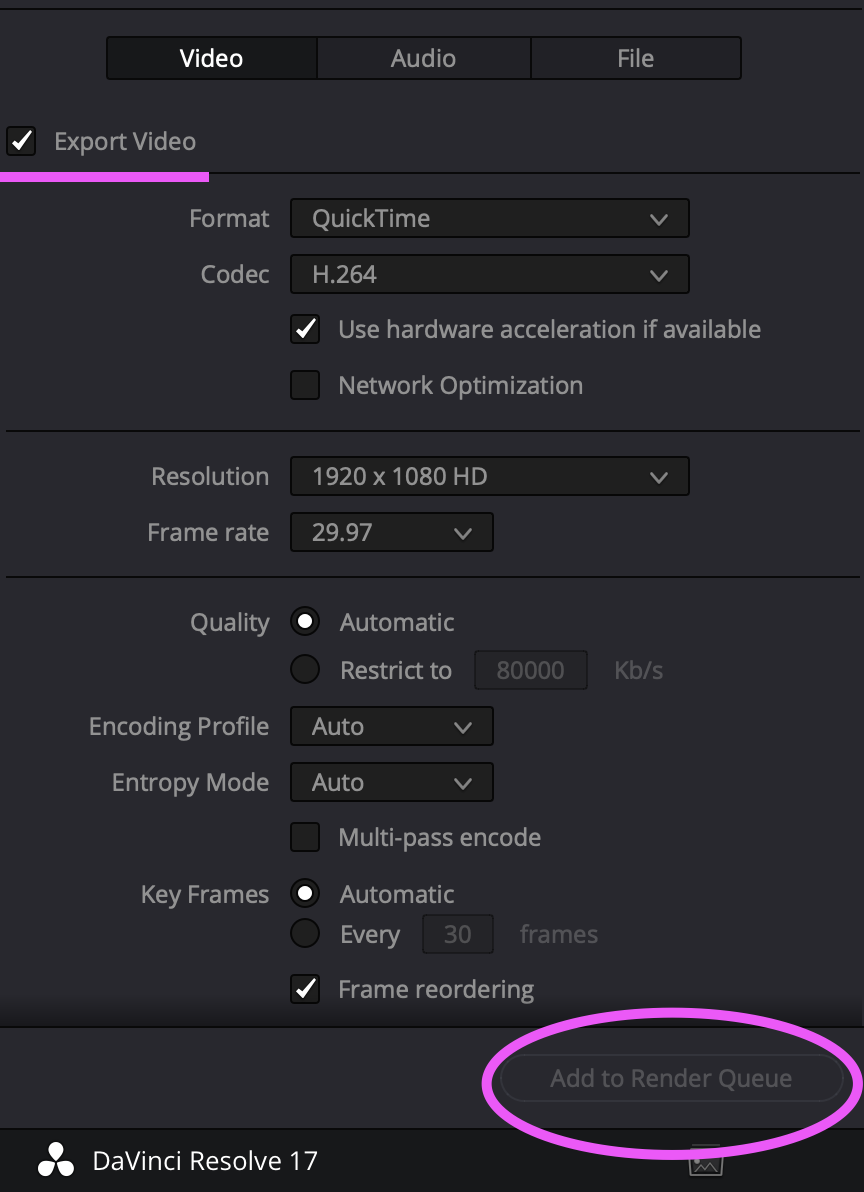
試しに「Export Audio」にチェックが入った状態で「Audio」を押してみます(画像 ↓)やはりcodecのところでwave形式が出てきませんし、最下部のレンダーキューに追加(英語 Add to Render Queue)もグレーで選択できません。
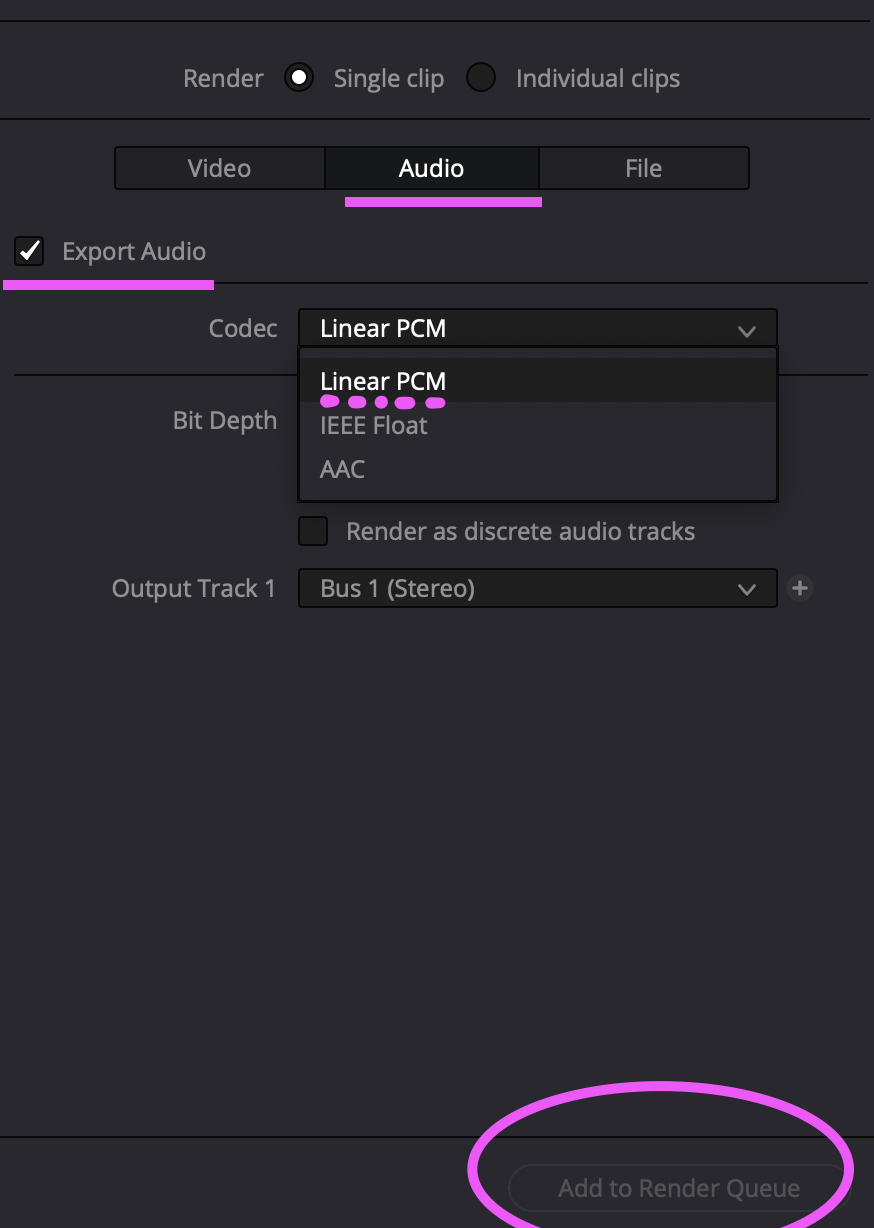
ではどうするのか。答えは・・
『Davinci Resolve17でWaveを選びレンダーキューに追加する簡単な方法』
とてもシンプルですが引っかかりやすい落とし穴。チェックボックスのチェックを先に外す必要があります。
何?と思うかもですが、それだけでできちゃいます。それでは見ていきましょう。
まず、先ほどの最初の状態にします。
そこで、
初期設定通りに「video」を選択した状態で「Export Video」のチェックを外します。下記画像状態にします ↓
Export Videoのチェックボックスのチェックが外れた状態。
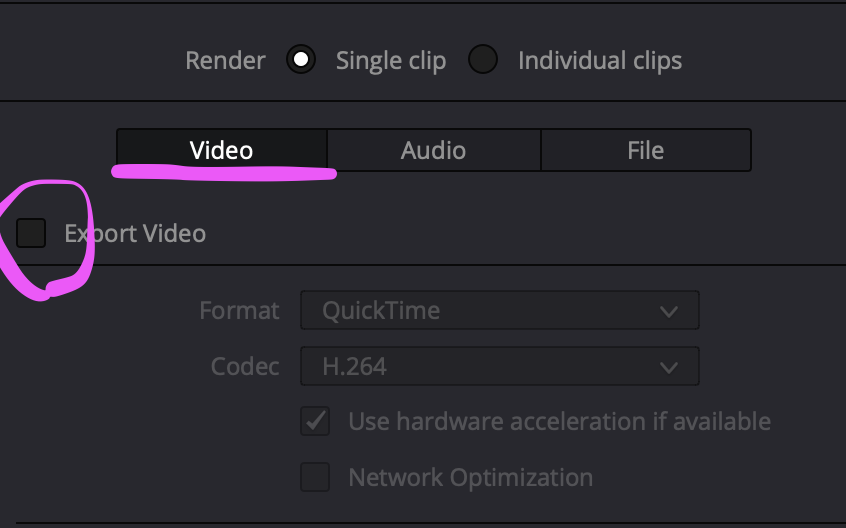
この状態にまずして下さい。それから「Video」の横にある「Audio」を選びます。すると、さっきとやっていることは同じなのにformatにWaveが選べるようになります。(画像↓wave形式が出現)不思議!!「Export Audio」にはチェックが入っています。format欄のプルダウンメニューを押すとmp4の下にwaveが登場します。
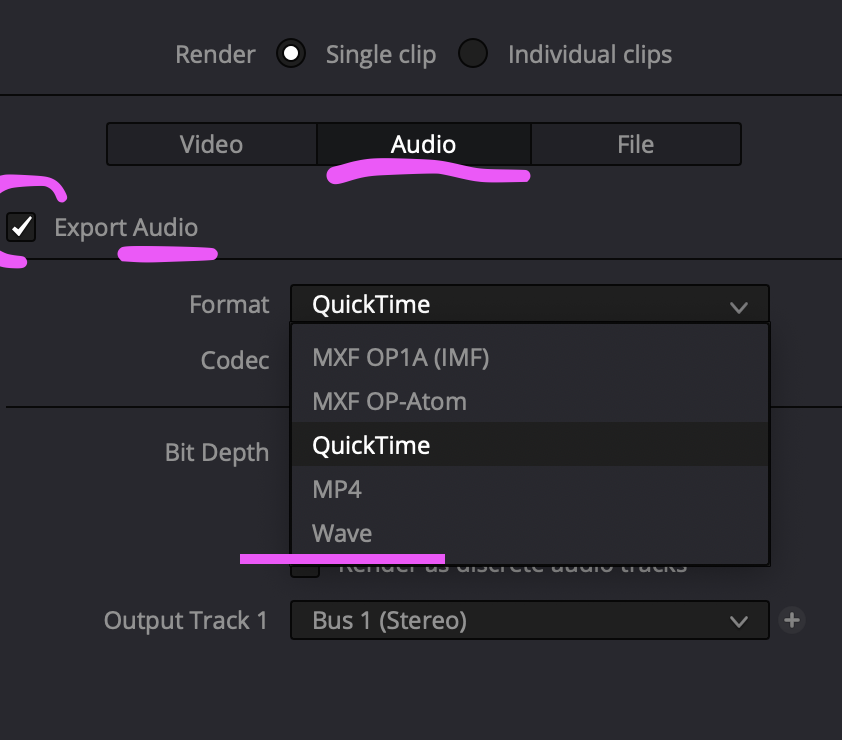
成功!できましたね。これで無事音声ファイルだけをレンダーして書き出すことができます。(最下部のレンダーボタンが選べるようになっています 画像↓)
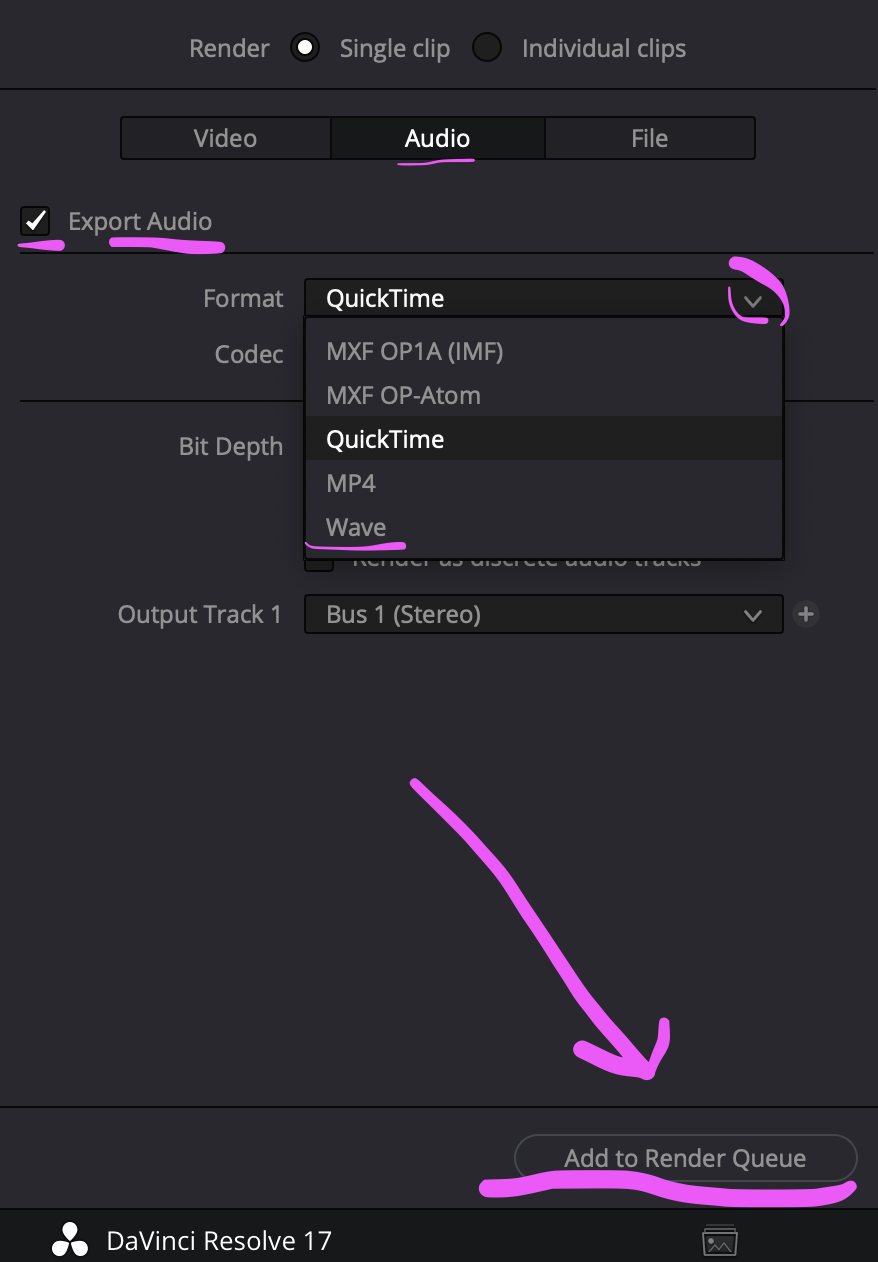
最後に流れをもう一度まとめておきます。
レンダーキューで書き出しできない時に解決した方法
1:Deliverページのvideo欄を選択した状態で「Export Video」のチェックを外す。外すです!
2:「Video」欄から「Audio」欄へ移る(audioを押すだけ)
3:Export Videoだった場所が「Export Audio」になっていてチェックが入っている。そのままでOK
4:「format」の横に表示されている「QuickTime ▽」のプルダウンメニューを押すと「wave」が選択できる。
5:後はハイライトになって押せるように戻ったレンダーキューに追加を押す。
以上です。
あーー一安心。役に立った方は他の記事とか広告とかも見て行ってくれよな。おながいしゃーす。

 DaVinciResolveのカラーページでノードを簡単に別クリップに割り当てるNodeGraph使い方
DaVinciResolveのカラーページでノードを簡単に別クリップに割り当てるNodeGraph使い方 英国BBCのカラーリストが公開しているDaVinciResolveのノードツリーが素晴らしい件
英国BBCのカラーリストが公開しているDaVinciResolveのノードツリーが素晴らしい件 YouTuber本人だけが使えるお安い音源BGMサイト『Audio Stock』規約を深掘り
YouTuber本人だけが使えるお安い音源BGMサイト『Audio Stock』規約を深掘り
コメントを残す